Lorsque Google a annoncé que Google Photos n’allait pas être gratuit à partir de juin de cette année, beaucoup ont été choqués. Vous pensiez probablement que cela allait se libérer pendant de nombreuses années à venir. Mais cela se terminera dès le mois de juin. Toutes les images et vidéos que vous mettez en ligne avant juin ne seront pas prises en compte dans la limite. Néanmoins, si vous avez tout votre contenu là-bas, vous n’aurez peut-être pas d’autre choix que de choisir parmi les plans proposés par Google Photos.
Si vous refusez de payer et que vous souhaitez punir Google en déménageant ailleurs vos vidéos et photos, vous devrez télécharger votre contenu. Dans ce guide, vous verrez à quel point il est facile de rassembler vos photos et vidéos et de choisir une autre alternative.
Comment télécharger votre contenu Google Photos
Pour télécharger tout votre contenu Google Photos, vous devrez visiter Google Takeout . Vous devrez vous connecter à votre compte Google et, une fois que vous serez connecté, recherchez l’option qui dit Tout désélectionner et cliquez dessus. Il devrait être près du sommet.

Lorsque tous les éléments sélectionnés ont été supprimés, faites défiler vers le bas, recherchez les options Google Photos et cochez la case à droite pour qu’elle soit sélectionnée. Si vous cliquez sur les options Formats multiples, vous verrez les formats dans lesquels votre contenu sera téléchargé. L’option All Photos Album inclus vous permet de choisir ce que vous voulez télécharger.
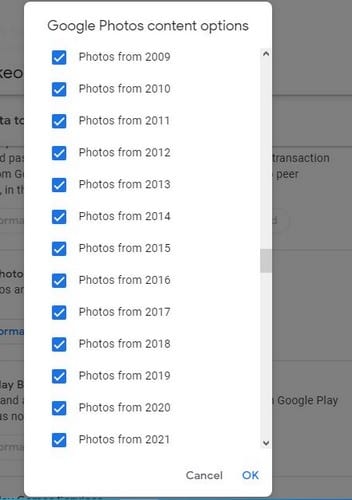
Toutes les cases seront cochées lorsque vous accéderez à cette option, donc tout votre contenu est téléchargé. Si vous voyez une année ou un dossier que vous ne souhaitez pas inclure dans le téléchargement, assurez-vous de décocher la case à droite de l’option. Une fois que toutes les bonnes options ont été sélectionnées, cliquez sur l’option OK en bas à droite pour continuer. Ensuite, faites défiler vers le bas et cliquez sur le bouton bleu Étape suivante.
Options de téléchargement
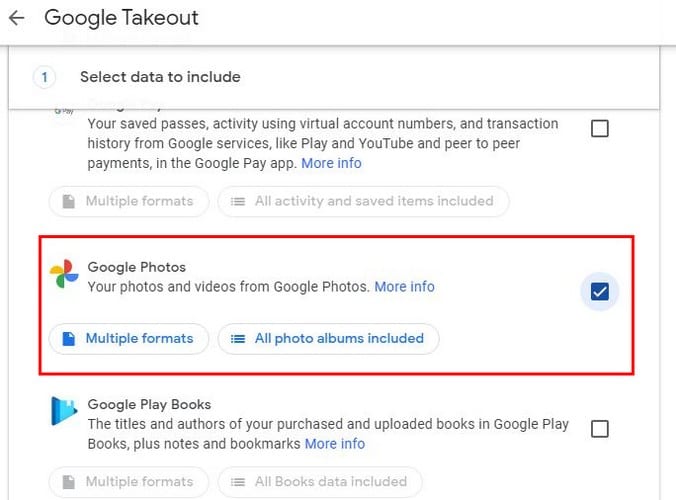
À l’étape suivante, vous devrez prendre quelques décisions. Par exemple, vous devrez choisir la manière dont vous souhaitez que votre contenu soit diffusé. Vous pouvez choisir parmi:
- Dropbox
- Drive
- OneDrive
- Boîte
Il existe également une option indiquant la fréquence à laquelle vous souhaitez télécharger votre contenu Google Photos. Vous pouvez choisir parmi:
- Une fois
- Tous les deux mois à un an
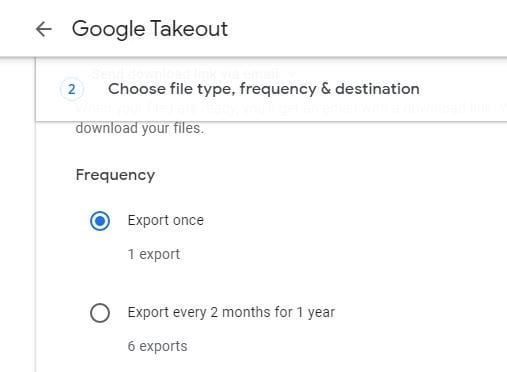
Les deux dernières décisions concernent la taille et le type de fichier. Vous pouvez choisir parmi:
- .tgz
- .zip
- 1 Go
- 2 Go
- 4 Go
- 10 Go
- 50 Go
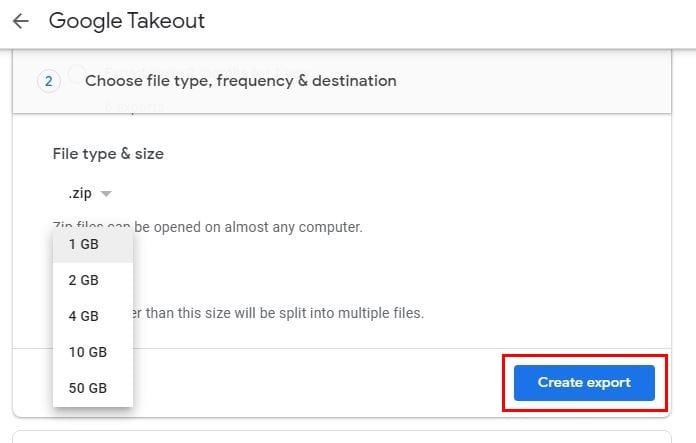
Lorsque vous cliquez sur le bouton Créer une exportation, vous verrez un message de Google vous informant que le processus prendra un certain temps. Le temps de traitement peut aller de quelques heures à quelques jours. Ne t’inquiète pas; vous n’êtes pas obligé de rester assis là et d’attendre ce laps de temps, car Google vous informera de la fin de votre exportation.
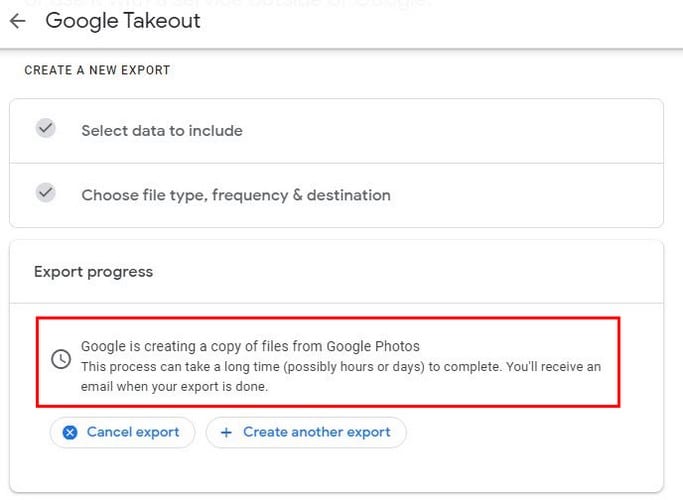
Si vous changez d’avis, vous pouvez cliquer sur le bouton Annuler l’exportation. Si vous souhaitez créer une autre exportation, il existe également une option pour cela. Lorsque le temps nécessaire s’est écoulé, Google vous enverra un e-mail intitulé Vos données Google sont prêtes à être téléchargées avec un bouton bleu Télécharger vos fichiers; vous devrez cliquer dessus pour être redirigé vers la page où vous pouvez télécharger votre contenu. Sur la page suivante, vos fichiers devraient commencer à se télécharger automatiquement. Si ce n’est pas le cas, vous verrez un bouton de téléchargement sur le côté pour démarrer le processus vous-même.
Si vous voulez vous assurer que le fichier que vous venez de télécharger est bien votre contenu Google Photos, vous pouvez ouvrir les fichiers à partir d’une application Web personnalisée ou cliquer sur le dossier Google Photos pour les consulter individuellement. À partir de maintenant, c’est à vous d’ajouter les fichiers que vous venez de télécharger à l’alternative Google Photos que vous avez choisie.
Conclusion
C’est toujours une bonne idée d’avoir une copie de tous vos fichiers, au cas où. Même si vous n’allez pas quitter Google Photos, télécharger vos fichiers pour les conserver ailleurs n’est pas une mauvaise idée. Quoi qu’il en soit, comme vous pouvez le voir, le processus de téléchargement de toutes vos photos Google est facile à suivre. Effectuez-vous un téléchargement parce que vous quittez Google Photos ou pour conserver vos fichiers en tant que sauvegarde ailleurs? Faites-le moi savoir dans les commentaires ci-dessous.